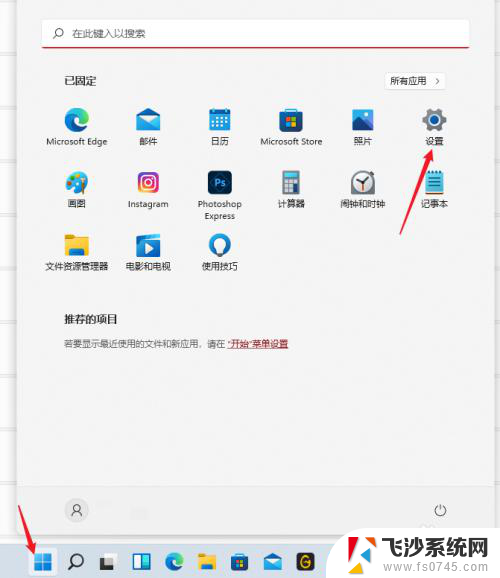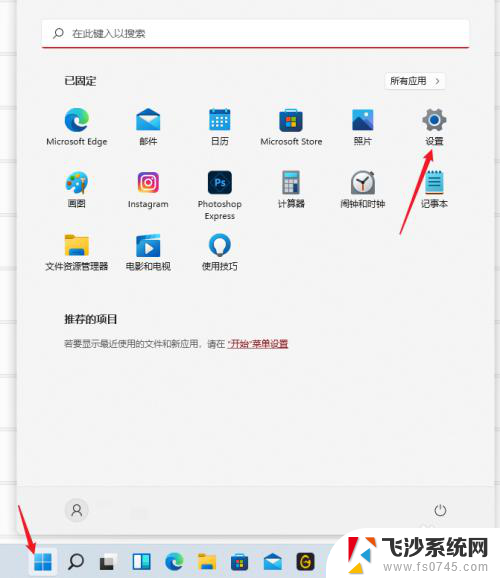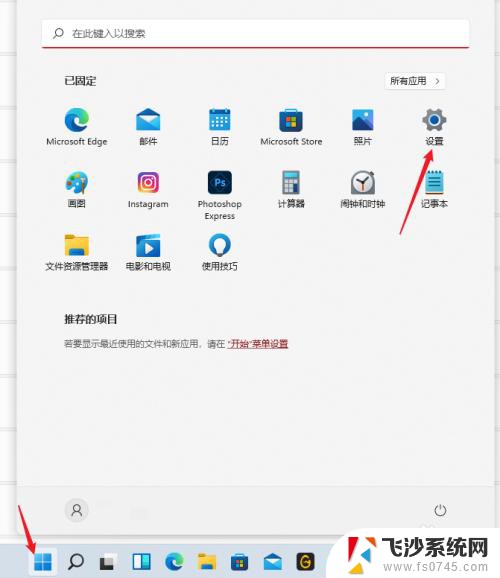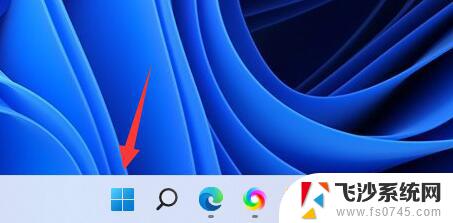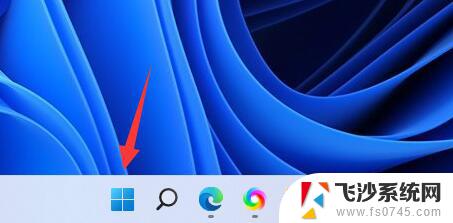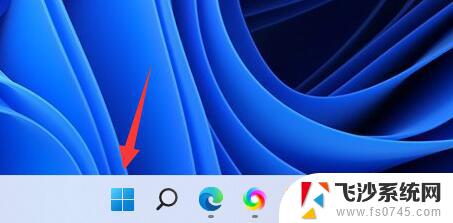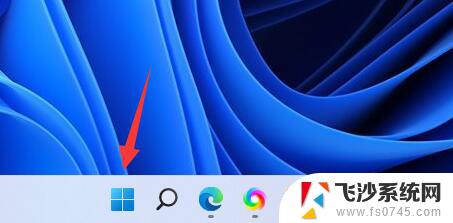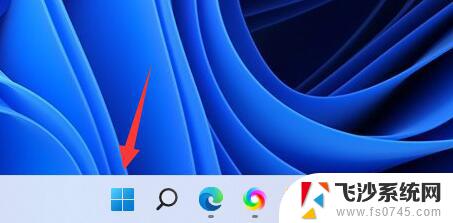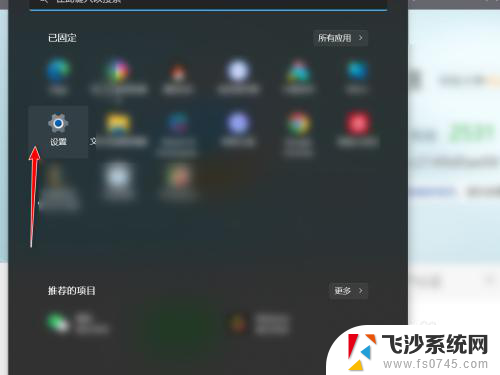如何修改电脑刷新率 Windows11显示器刷新率设置方法
更新时间:2024-04-06 10:52:37作者:xtliu
在使用Windows 11操作系统的电脑时,有时候我们可能需要调整显示器的刷新率来获得更好的视觉体验,而在Windows 11系统中,修改显示器的刷新率也是非常简单的。接下来我们将介绍如何在Windows 11中修改电脑的刷新率设置方法。
方法如下:
1.点击开始,进入设置。
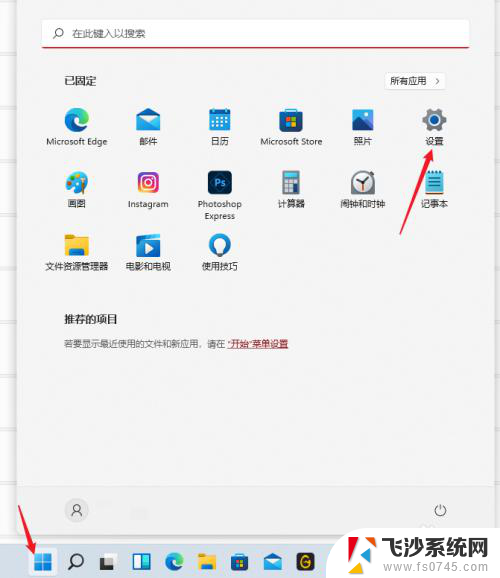
2.在系统中,点击显示。
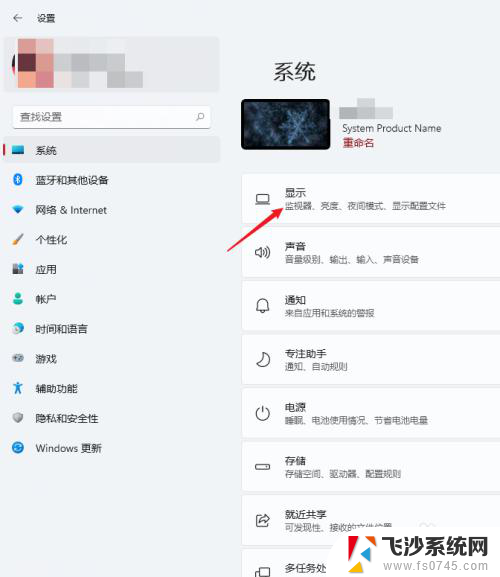
3.打开高级显示。
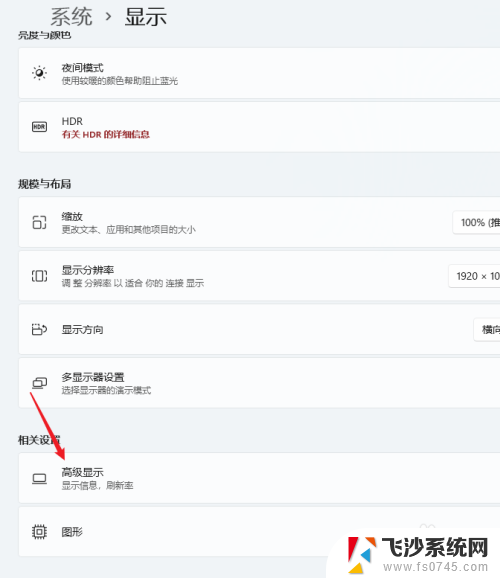
4.在选择刷新率处,选择想要设置的刷新率数值。
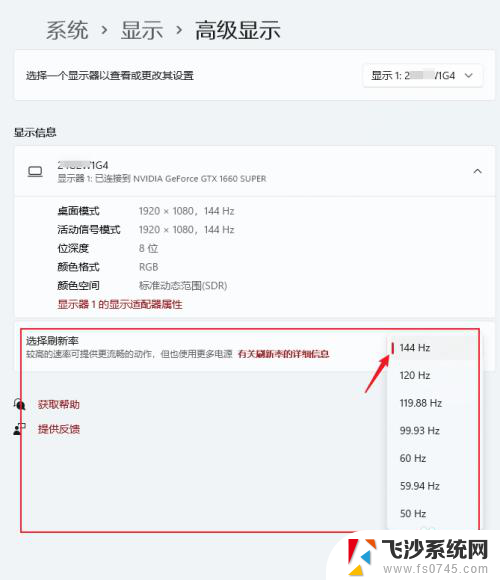
5.点击保留更改,即可完成设置。
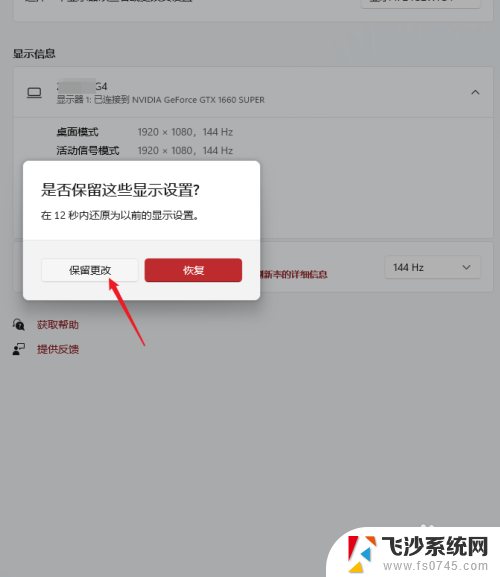
以上就是如何修改电脑刷新率的全部内容,如果还有不懂的用户可以根据小编的方法来操作,希望能够帮助到大家。